
Se sei uno di quelli che pensa che non sia necessario andare sempre nell'ambiente grafico quando si può fare qualcosa tramite la riga di comando, sei fortunato. La tua anima Linux può rimbalzare quando lo vedi grazie alla seguente utility è possibile installare un programma con un solo comando. È semplice e veloce e tutto il software richiesto dal nostro team viene ottenuto automaticamente. Questo è possibile grazie al programma che vi presentiamo di seguito: cioccolatoso.
Chocolatey è un'applicazione che viene eseguito su Windows PowerShell e usa l'infrastruttura del pacchetto NuGet per ottenere una funzione simile al comando apt-get Linux, ma all'interno di Windows. L'obiettivo è che gli utenti possano vedere di persona come, in molti casi, l'uso della console possa renderci le cose molto più facili. Hai il coraggio di provare Windows apt-get?
Cos'è Chocolatey?
Cioccolato è, come il tuo sito web indica, un'applicazione che differisce da altri programmi che gestiscono anche archivi software in diversi modi:
- In primo luogo, Chocolatey non si basa su ambienti grafici. Solo la versione professionale supporta questa funzionalità e non è mai realmente necessaria.
- Inoltre, Chocolatey impiegare pacchetti della comunità software e non proprietari.
- Poiché è gestito dalla stessa comunità di utenti, il software di cui dispone non ha piena compatibilità con il nostro team, sebbene sia rivisto da utenti e moderatori è altamente affidabile.
- Infine, Chocolatey puoi aggiornare il software con un semplice comando, essendo molto più flessibile e avendo più pacchetti rispetto al resto.
Chocolatey non è una rivoluzione nel suo campo, poiché esistono altri gestori simili per Windows, ma le caratteristiche che abbiamo descritto, la sua filosofia di community e il suo prezzo (gratuito se l'ambiente grafico non è desiderato) gli danno un netto vantaggio rispetto al resto .
Installazione cioccolatosa
La procedura di installazione di Chocolatey è davvero semplice. Richiede un solo comando, senza la necessità di scaricare più programmi o di dover premere costantemente un pulsante Avanti che imposta il ritmo dell'installazione. Apriremo un prompt dei comandi e inseriremo quanto segue:
@powershell -NoProfile -ExecutionPolicy unrestricted -Command "iex ((new-object net.webclient) .DownloadString ('https://chocolatey.org/install.ps1'))" && SET PATH =% PATH%;% ALLUSERSPROFILE% \ chocolatey \ bin
La nostra applicazione sarà già installata sul computer. Possiamo iniziare a usarlo.
Guida all'uso di cioccolato
Installa un programma
Il metodo di installazione di pacchetti con Chocolatey È inserendo un comando simile al seguente:
choco install pacchetto1 pacchetto2 pacchetto3
L'installazione di programmi come Firefox, VLC, GIT o Notepad ++ è semplice come digitare la seguente dichiarazione al prompt dei comandi:
choco installa firefox vlc git notepadplusplus
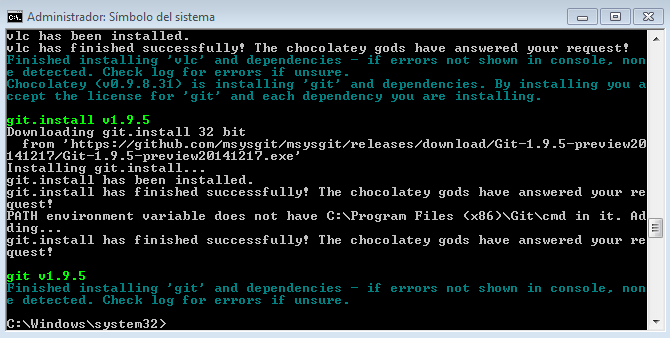
Aggiorna i pacchetti
A aggiorna un pacchetto con Chocolatey dobbiamo usare il seguente comando:
pacchetto di aggiornamento cioccolatoso
O in alternativa quest'altro:
pacchetto tazza
È anche possibile aggiornare tutti i pacchetti tramite una singola istruzione:
coppa tutto
Disinstalla un pacchetto
a disinstallare un pacchetto In alternativa puoi utilizzare uno dei seguenti comandi che indichiamo di seguito:
pacchetto di disinstallazione cioccolatoso
pacchetto cuninst
Come puoi vedere, Chocolatey è un programma molto utile che fa ciò che promette: rendere la vita più facile agli utenti quando vogliono installare nuovo software sul proprio computer. Sebbene non sia all'altezza dei gestori di pacchetti Linux, che hanno molti più anni di esperienza ed esperienza in questo campo, è un buon inizio per la piattaforma Windows. Se vuoi visitare il suo repository puoi farlo attraverso quanto segue link al progetto Github. Inoltre, puoi ottenere tutta la documentazione tramite il Wiki che hanno redatto.
Ora che sai cos'è Chocolatey e come funziona, puoi vedere come, a volte, usare la riga di comando può essere più semplice di quello a cui siamo già abituati. Ci auguriamo che tu sia incoraggiato a usarlo e a perdere la paura dell'ambiente che offre la console.
Quali risultati hai ottenuto con questo programma? La gestione dei pacchetti è stata facile per te?